はじめに
本ドキュメントでは、vManage の GUI からローカルブレイクアウト通信の有無を視覚的に確認する方法を記載します。
本ドキュメントに記載している確認手順は、vManage のバージョン 20.3.4 での操作方法をもとに作成しています。
エッジデバイスは vEdge Cloud ルータ のバージョン 20.3.4 を使用しています。
確認手順
1. vManage の GUI にアクセスし、ログインします。
2. ログイン後、画面左側にあるメニュー内の Monitor -> Network をクリックします。
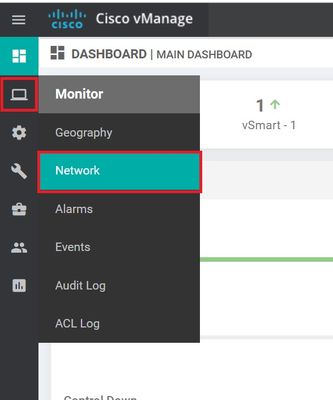
3. ローカルブレイクアウト通信の有無を確認したいデバイスのホスト名をクリックします。
(本ドキュメントでは、temp-vedge1 を例としています)
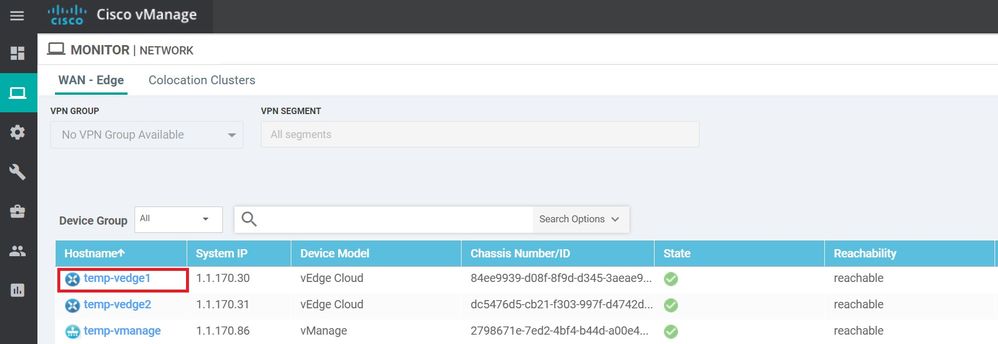
4. デバイス選択後、画面左側にあるメニュー内の DPI Applications をクリックします。
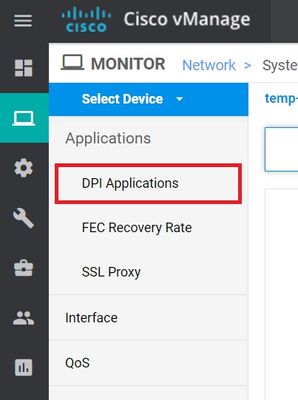
5. 選択したデバイスを通過するトラフィックのグラフが表示されます。画面上部中央にある Filter をクリックし、Local TLOC
に dia を指定して Search をクリックすると、ローカルブレイクアウトトラフィックのみグラフ表示されます。
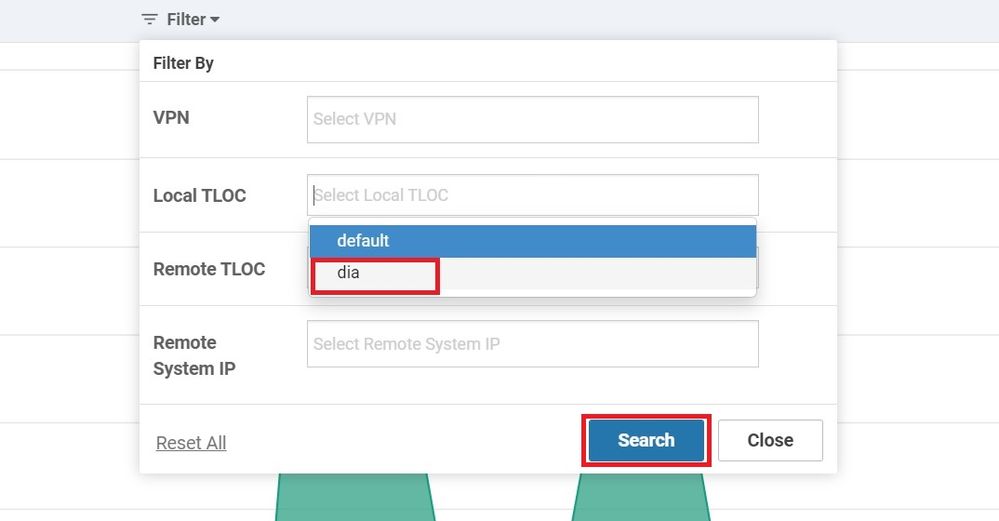
なお、vManage の GUI からローカルブレイクアウト通信有無の確認が行えるのは「 vEdge 」のみが対象となります。
「 cEdge 」は対象外となりますので、ご留意ください。
備考
このドキュメントの内容は予告なく変更される場合があります。
参考情報
SD-WAN : vManage の GUI へのアクセスについて
Cisco vManage How-Tos for Cisco IOS XE SD-WAN Devices - View SAIE Flows